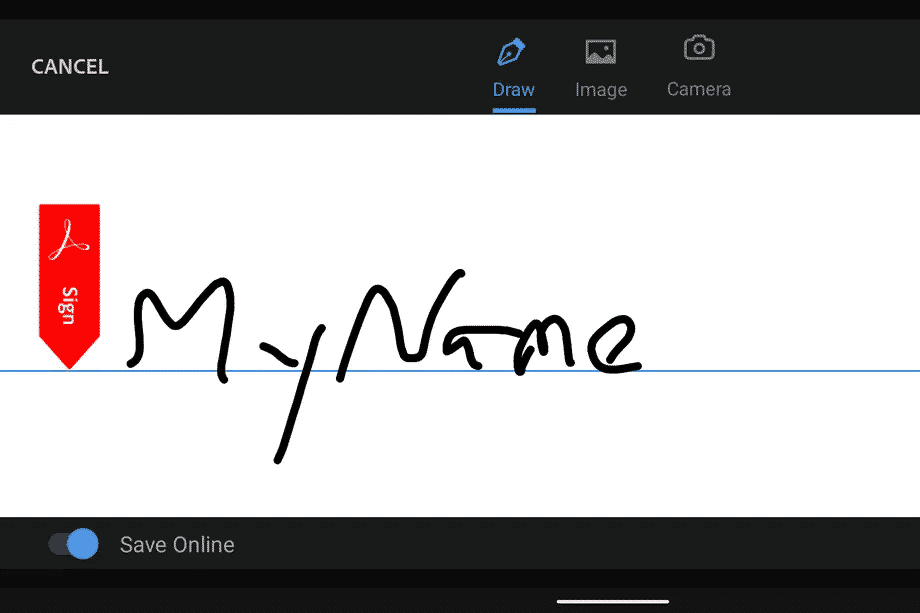
تدعم بعض هواتف Android استخدام قلم اللمس على شاشتها للكتابة والرسم وتدوين الملاحظات على الهاتف دون الحاجة إلى الكتابة.
يمكنك أيضًا استخدام القلم لتوقيع المستندات ، مما يجعل توقيعك يبدو أشبه بتوقيع يدوي تستخدمه على الورق المطبوع.
ولكن على عكس أجهزة iPhone و iPad ، لا يحتوي Android على تطبيق مضمن لتوقيع المستندات ، وبدلاً من ذلك يتعين عليك تنزيل تطبيق منفصل.
قم بتوقيع المستندات على هواتف Android
يمكنك استخدام تطبيق Adobe Acrobat Reader المجاني المتوفر في متجر Google Play لتوقيع المستندات.
يمكنك القيام بذلك باتباع الخطوات التالية
في البداية قم بتنزيل التطبيق وتثبيته وتسجيل الدخول أو إنشاء حساب جديد في التطبيق لتتمكن من استخدامه.
يمكنك رؤية مجموعة من النوافذ تخبرك بالخطوات التي يجب عليك اتخاذها من أجل استخدام التطبيق بشكل صحيح.
ثم انقر فوق علامة التبويب الملفات في القائمة الرئيسية للمستندات ، ويمكنك الوصول إلى جميع الملفات المخزنة على هاتفك ، عبر خدمات التخزين السحابية مثل Google Drive ، أو حتى مستندات PDF في البريد الإلكتروني.
ومع ذلك ، يجب عليك أولاً توصيل هذه الخدمات بـ Adobe Acrobat قبل أن تتمكن من الوصول إلى المستندات الموجودة فيها.
بعد تحديد المستند الذي تريد التوقيع عليه ، افتحه ثم انقر فوق الزر تحرير في أسفل الشاشة.
سيتم تقديم مجموعة من الخيارات لتعديل هذا المستند ، وتتطلب بعض هذه الخيارات اشتراكًا مدفوعًا في التطبيق.
ولكن يمكنك ملء المستند وتوقيعه مجانًا باستخدام ميزة Fill And Sign المتاحة أمامك في القائمة.
لذا حدد هذه الميزة ثم حدد علامة التوقيع في أسفل الشاشة على اليمين.
يمكنك إنشاء توقيعك أو توقيعك باستخدام الأحرف الأولى من اسمك إذا كنت تفضل ذلك.
إذا اخترت إنشاء توقيع ، فسيظهر مربع يطلب منك إدخال توقيعك.
ويمكنك إدخال التوقيع برسمه مباشرة على الشاشة باستخدام القلم أو الإصبع ، أو عن طريق تصوير توقيع على ورقة خارجية من خلال الكاميرا الخلفية ، أو استيراد التوقيع من صورة مخزنة على شاشة هاتفك.
بعد الانتهاء ، انقر فوق إنهاء توقيع المستند ، ثم يظهر التوقيع الذي قمت بإنشائه اليوم بين التوقيعات التي يمكنك استخدامها بسهولة وبشكل مباشر دون إنشاء توقيع جديد في المرة القادمة.
